Algunos usuarios que usan con frecuencia un mouse USB externo con sus computadoras portátiles prefieren deshabilitar el panel táctil cuando el mouse está enchufado. La razón para hacerlo es evitar toques accidentales en el panel táctil que podrían alterar la vista actual en la que se encuentran. Desafortunadamente, Linux Debian no proporciona la configuración de este panel táctil a través de su muy útil utilidad de Configuración. Por lo tanto, debe instalar y utilizar una aplicación externa para realizar esta configuración. En este artículo, describiremos dos formas para que los usuarios de Debian configuren el panel táctil de su computadora portátil de manera que se deshabilite automáticamente cada vez que conecten un mouse externo
- A través de la utilidad del indicador del panel táctil
- A través del Editor dconf
Hemos ejecutado los comandos y procedimientos mencionados en este artículo en un sistema Debian 10 Buster.
Método 1:a través de la herramienta Indicador del panel táctil
La extensión del indicador del panel táctil de Gnome Extensions se puede instalar a través del Administrador de software de Debian. Abra el Administrador de software a través del panel/base de actividades y luego busque el indicador del panel táctil de la siguiente manera:

Luego instale la herramienta proporcionando sus detalles de autenticación, ya que solo un usuario autorizado puede instalar y configurar el software en Debian. Luego inicie la herramienta a través de la búsqueda del Lanzador de aplicaciones. Tan pronto como inicie la herramienta, podrá ver el ícono del panel táctil en su panel superior/principal de la siguiente manera:
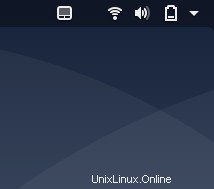
Puede configurar algunos ajustes básicos a través del menú contextual de la herramienta.
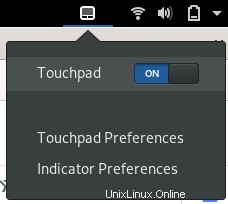
Para obtener más opciones, haga clic en la opción Preferencias de indicador del menú. A continuación, abra la pestaña Cambio automático para cambiar a la siguiente vista:
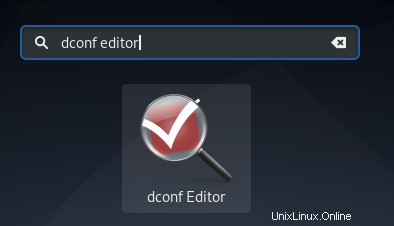
Aquí verá el botón deslizante "Activar/desactivar automáticamente el panel táctil". Cuando activa este botón, está configurando el panel táctil para que se deshabilite automáticamente cada vez que conecte un dispositivo de mouse USB.
Método 2:a través del editor dconf
Para configurar los ajustes de su panel táctil a través del Editor dconf, primero debe instalarlo ejecutando el siguiente comando en su Terminal Debian:
$ sudo apt-get install dconf-editor
Puede abrir la Terminal a través de la búsqueda del Lanzador de aplicaciones de la siguiente manera:
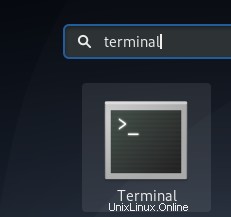
Ingrese la contraseña para sudo en caso de que se le solicite, ya que solo un usuario autorizado puede instalar/desinstalar y configurar el software en Debian.
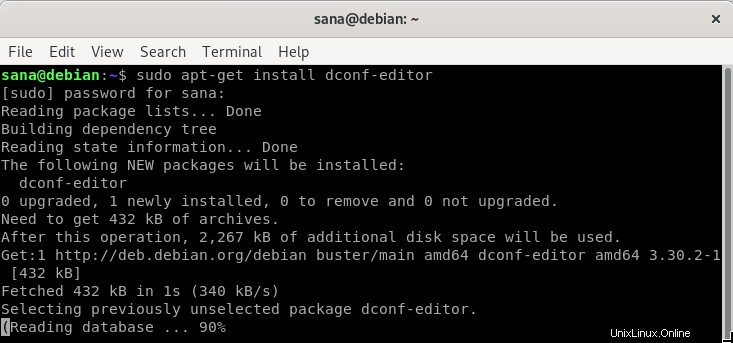
Luego puede iniciar el Editor dconf a través de la GUI buscándolo a través del Iniciador de aplicaciones
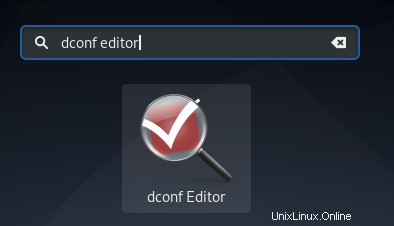
O ejecútelo a través de la línea de comando ingresando el siguiente comando en su Terminal:
$ dconf-editor
Se iniciará el editor dconf y se mostrará el siguiente mensaje:
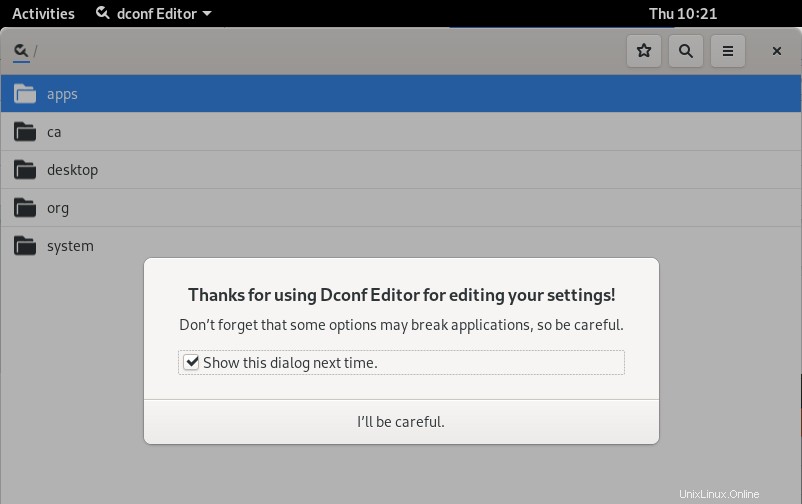
El mensaje significa que debe tener mucho cuidado al realizar configuraciones del sistema, ya que podría estropear configuraciones confidenciales y descomponer su sistema. Después de hacer clic en el botón "Tendré cuidado", busque el panel táctil a través del botón de búsqueda. Esto mostrará los siguientes resultados:
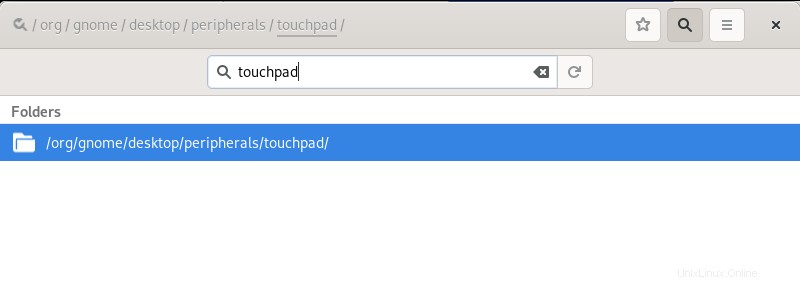
Haga clic en la carpeta /org/gnome/desktop/peripherals/touchpad/. Esto abrirá la siguiente vista:
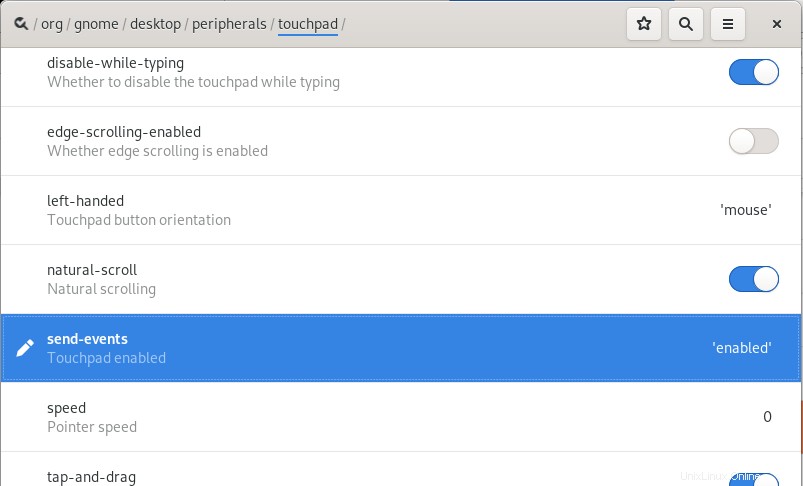
Haga clic en la tecla enviar eventos; esto abrirá la siguiente vista:
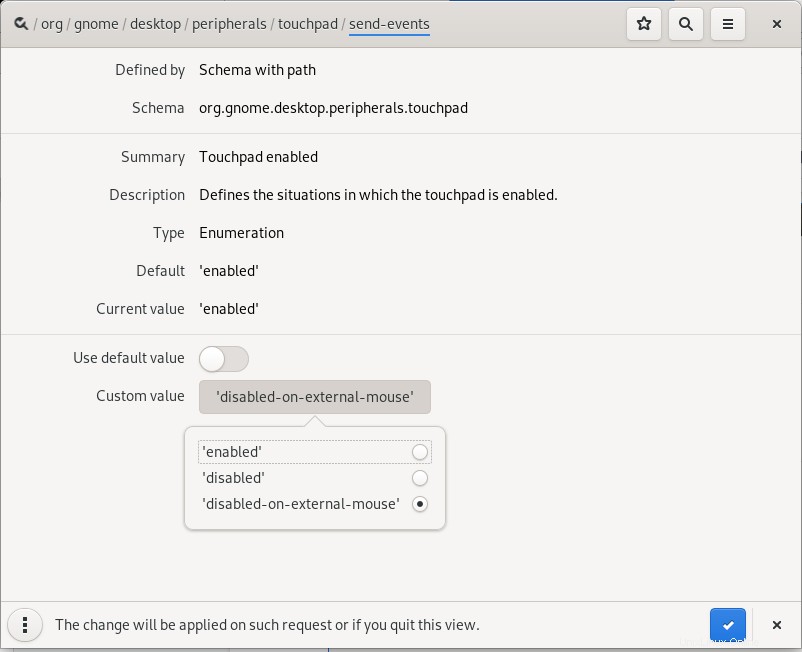
Intente ubicar el menú desplegable Valor personalizado y seleccione la opción "deshabilitado en el mouse externo" como se muestra arriba. Ahora guarde la configuración y cierre el Editor dconf. Ahora su panel táctil se desactivará automáticamente cada vez que conecte un dispositivo de mouse USB.
Aunque dconf Editor es una herramienta muy útil para editar configuraciones del sistema, puede desinstalarlo mediante el siguiente comando siempre que lo necesite:
$ sudo apt-get remove dconf-editor
Con estas dos formas mencionadas en este artículo, puede evitar que el panel táctil arruine el trabajo y dejar que el mouse externo tome el control de su entrada.